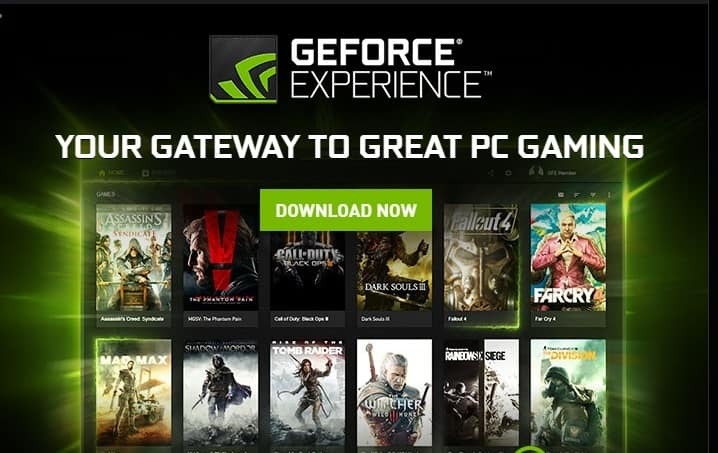Proovige Nvidia draiveri värskendamiseks alternatiivseid meetodeid
- Draiverid on teie süsteemi sujuvaks tööks hädavajalikud ja kõige parem on need otse tootjalt alla laadida.
- Ametlikul saidil võib tekkida probleeme, nii et proovige neid värskendada Windowsi seadmehalduri kaudu.
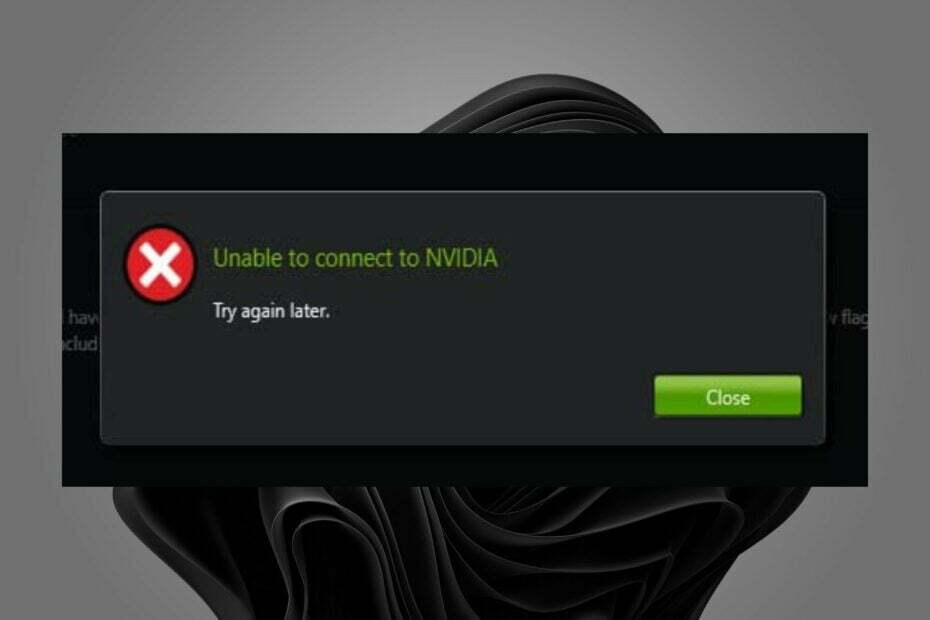
XINSTALLIMINE Klõpsates ALLALAADIMISE FAILIL
See tarkvara hoiab teie draiverid töökorras, kaitstes teid tavaliste arvutitõrgete ja riistvaratõrgete eest. Kontrollige kõiki oma draivereid nüüd kolme lihtsa sammuga:
- Laadige alla DriverFix (kinnitatud allalaaditav fail).
- Klõpsake Alusta skannimist et leida kõik probleemsed draiverid.
- Klõpsake Värskenda draivereid uute versioonide hankimiseks ja süsteemi tõrgete vältimiseks.
- DriverFixi on alla laadinud 0 lugejad sel kuul.
Uue riistvara (nt graafikakaardi) installimisel võib riistvaraga kaasasolev draiveritarkvara sageli teie operatsioonisüsteemiga ühildumatu olla. Kui olete proovinud installige Nvidia graafikakaardi draiver võid saada Nvidiaga ei saa ühendust luua, proovige hiljem uuesti sõnum.
Selle kokkusobimatuse kõige levinum põhjus on see, et teie operatsioonisüsteemi ei ole värskendatud, et toetada graafikakaardi draiveri uusimat versiooni. Selles artiklis uurime, miks te ei saa Nvidiaga ühendust luua ja kuidas ühendust taastada.
Miks mu Nvidia graafikadraiver ei installi?
Nvidia graafikadraiverid on teie arvuti jõudluses ülioluline osa. Uusimate Nvidia draiverite allalaadimine on hea mõte, kuna see parandab teie arvuti üldist jõudlust. Kui sa ei saa installida Nvidia graafikadraiverit, põhjuseid võib olla mitu:
- Tulemüüri häired – Kui teil on vanem Nvidia graafikakaart, peate võib-olla keelama kõik viirusetõrje- või tulemüüritarkvarad, mis segavad draiveri installimist.
- Aegunud OS – The Nvidia draiver ei pruugi teie operatsioonisüsteemiga ühilduda ja ei installita korralikult.
- Riistvara rikee - Uusim Nvidia graafikadraiver ei pruugi teie süsteemi riistvaraga ühilduda.
- Puuduvad komponendid – Võimalik, et te pole kõiki vajalikke komponente õigesti installinud. Uusim Nvidia graafikadraiver nõuab korralikuks töötamiseks veel mõnda programmi.
- Arvuti ei tunne graafikakaarti ära– Sinu Arvutil võib olla probleeme Nvidia graafikakaardi tuvastamisega seetõttu Windows ei tunnista seda.
- Vanad autojuhid – Tõenäoliselt olete juba oma arvutisse installinud Nvidia graafikadraiveri vanema versiooni ja soovite selle uuemale versioonile uuendada, ilma vana draiverit esmalt eemaldamata.
Kuidas ma saan parandada Nvidiaga ei saa ühendust luua, proovige hiljem uuesti viga?
Enne allpool loetletud tehniliste sammude juurde asumist kontrollige kindlasti järgmist.
- Veenduge, et uusim Nvidia graafikadraiver toetaks teie emaplaati.
- Eemaldage kõik muud arvutiga ühendatud seadmed, sealhulgas klaviatuurid ja hiired, printerid, skannerid ja kõlarid.
- Veenduge, et kasutate rakenduse uusimat versiooni Rakendus GeForce Experience.
1. Värskendage Nvidia draivereid
- Vajutage nuppu Windows võti, tüüp Dseadmehaldur otsinguribal ja klõpsake Avatud.

- Navigeerige Ekraani adapterid ja klõpsake laiendamiseks.
- Valige Nvidia draiver rippmenüüst paremklõpsake sellel ja klõpsake nuppu Uuenda draiverit valik.

- Järgmisena klõpsake nuppu Vali Otsige automaatselt värskendatud draiveritarkvara.
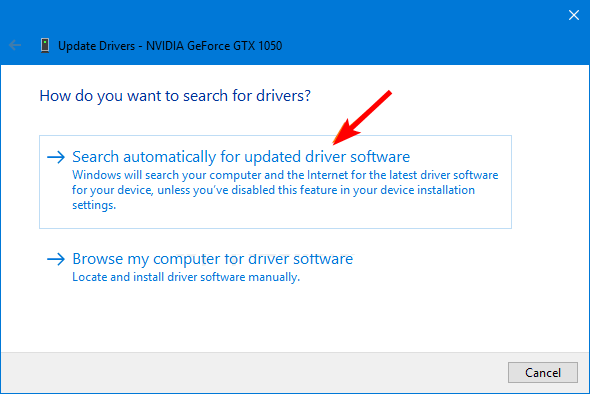
- Taaskäivitage arvuti.
Kuna enamik kasutajaid, kes on kokku puutunud Nvidiaga ei saa ühendust luua, proovige hiljem uuesti Kui teatel oli probleeme draiverite värskendamisega rakendusest GeForce Experience, on soovitatav proovida teisi draiveri värskendamise viise.
Eksperdi nõuanne:
SPONSEERITUD
Mõnda arvutiprobleemi on raske lahendada, eriti kui tegemist on rikutud hoidlate või puuduvate Windowsi failidega. Kui teil on probleeme vea parandamisega, võib teie süsteem olla osaliselt katki.
Soovitame installida Restoro – tööriista, mis skannib teie masina ja tuvastab vea.
Kliki siia allalaadimiseks ja parandamise alustamiseks.
Ülaltoodud toimingud on mõeldud draiverite käsitsi värskendamiseks, kuid kui soovite lihtsamat viisi, võite valida draiveri värskendaja utiliidi.
DriverFix on tööriist, mis automatiseerib teie arvutisse uute draiverite allalaadimise ja installimise. See tuvastab süsteemi automaatselt ja leiab teie jaoks parima ühilduva draiveri ning installib selle.

DriverFix
Suurepärane automaatne programm, mis toob teile draiverite uusimad värskendused.
2. Keela Nvidia teenused
- Lööge Windows + E võtmed avamiseks File Explorer.
- Liikuge järgmisse asukohta ja kustutage NNSManagedTask.xml faili. Kui kaust puudub, järgige juhiseid näidata peidetud faile, siis jätkake:
C:\ProgramData\NVIDIA Corporation\NetService\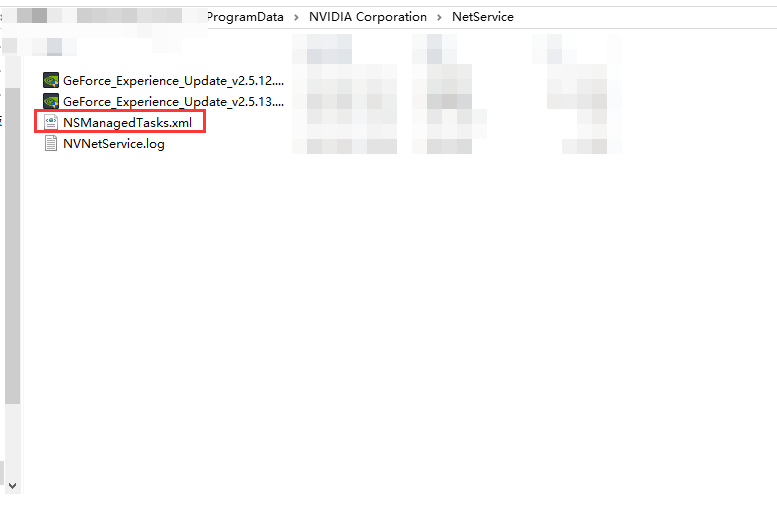
- Järgmisena paremklõpsake ikooni Menüü Start ja valige Tegumihaldur.
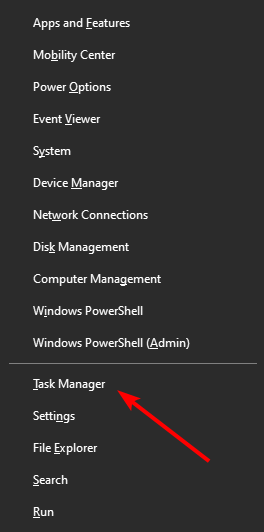
- Navigeerige lehele Üksikasjad vahekaart, leia NVNetworkService.exe, paremklõpsake sellel ja valige Lõpeta ülesanne.
- Nüüd vajuta nuppu Windows + R võtmed avamiseks Jookse käsk.
- Tüüp services.msc dialoogiboksis ja vajuta Sisenema.
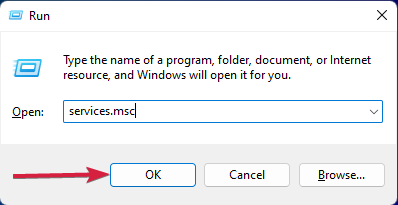
- Otsige üles NVIDIA võrguteenus, paremklõpsake sellel ja valige Alusta.
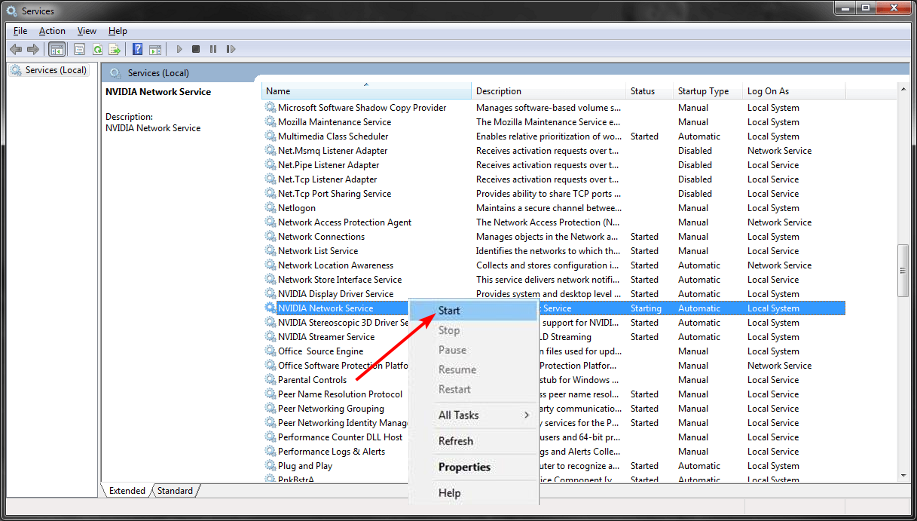
- Taaskäivitage arvuti ja kontrollige, kas probleem püsib.
- Bingi parandus: vabandust, võrgusätted takistavad juurdepääsu funktsioonile
- Autopiloodi viga 0x81036502: kuidas seda nelja sammuga parandada
3. Installige uuesti rakendus GeForce Experience
- Lööge Windows klahvi ja valige Seaded.

- Valige Rakendused vasakpoolsel paanil, seejärel klõpsake nuppu Rakendused ja funktsioonid paremal paanil.

- Otsige üles GeForce'i kogemus rakendust, klõpsake kolmel ellipsil ja valige Desinstallige.
- Kinnitage desinstallimine järgmises dialoogiboksis.
- Taaskäivitage arvuti ja jätkake rakenduse GeForce Experience allalaadimisega.
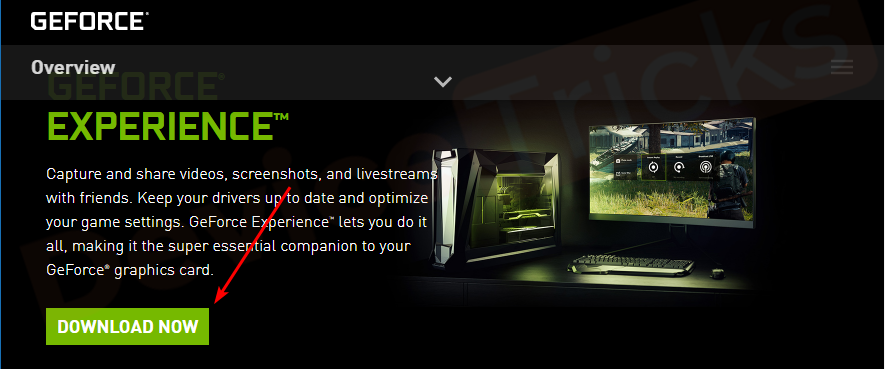
- Järgige installimiseks ekraanil kuvatavaid juhiseid, seejärel proovige draiverid uuesti alla laadida ja vaadake, kas saate ikka veateate.
Ja nii saab lahendada Nvidiaga ei saa ühendust luua, proovige hiljem uuesti probleem. Kui ükski ülaltoodud lahendustest ei tööta, on võimalik, et probleem on GeForce'i serveri veas. Saate kontrollida GeForce'i olekuleht et näha, kas on plaaniline hooldus.
Samuti võite ilmneda tüütu tõrge, kui teie Nvidia draiverid jooksevad pidevalt kokku arvutis. Kui see nii on, vaadake meie kasulikku juhist järgitavate sammude kohta.
Andke meile allolevas kommentaaride jaotises teada, milline ülaltoodud meetoditest teie jaoks töötas.
Kas teil on endiselt probleeme? Parandage need selle tööriistaga:
SPONSEERITUD
Kui ülaltoodud nõuanded ei ole teie probleemi lahendanud, võib teie arvutis esineda sügavamaid Windowsi probleeme. Me soovitame laadige alla see arvutiparandustööriist (hinnatud saidil TrustPilot.com suurepäraseks), et neid hõlpsalt lahendada. Pärast installimist klõpsake lihtsalt nuppu Alusta skannimist nuppu ja seejärel vajutada Parandage kõik.